最近有Win10用戶反映,電腦開機速度很慢,每次開機都要等很久,這讓用戶非常苦惱。雖然我們可以通過清理係統垃圾來提高開機速度,但這個方法不是很好用。那麼,Win10如何提高開機速度呢?接下來,小編就來教教大家Win10提高開機速度的方法。
方法/步驟
1、打開電腦,點擊桌麵最左下角的開始按鈕,然後點擊“設置”;
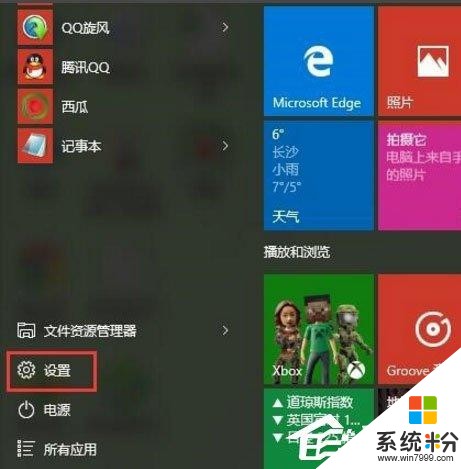
2、進入設置,然後點擊第一個“係統”按鈕;
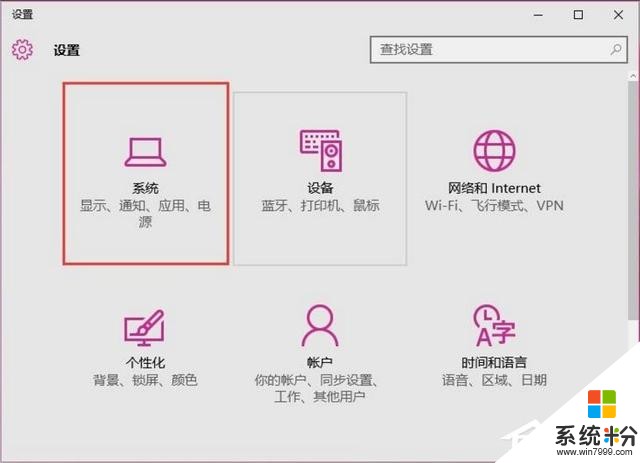
3、然後再點擊左側導航裏麵的“電影和睡眠”,然後右側點擊“其他電源設置”按鈕;
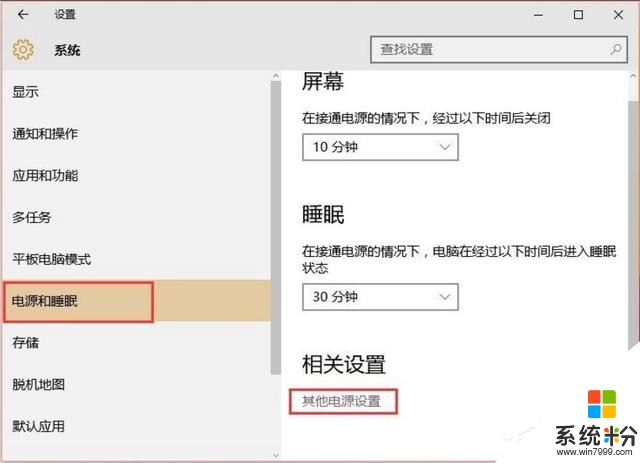
4、點擊“選擇電源按鈕的功能”按鈕;
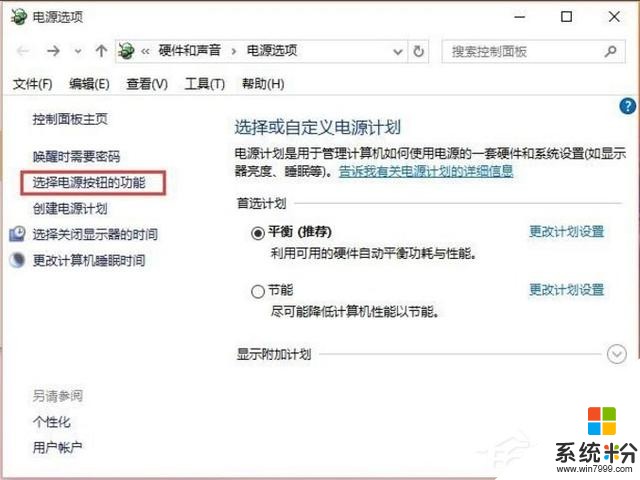
5、然後在點擊“更改當前不可用設置”選項;
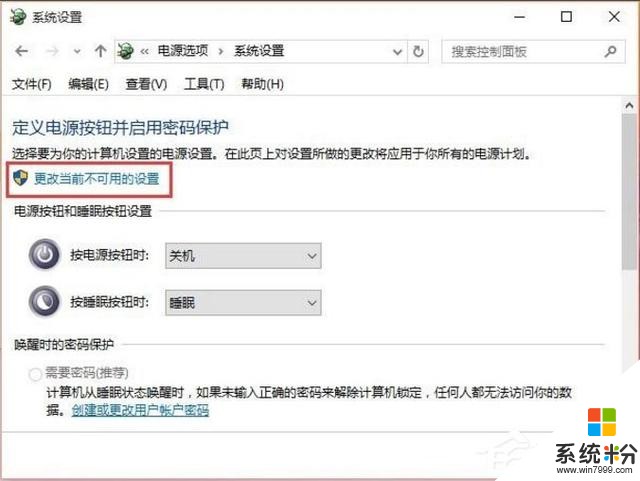
6、找到關機設置欄目,把第一個“啟用快速啟動(推薦)”前麵的勾劃上,點擊保存修改按鈕即可一鍵提升電腦開機速度。
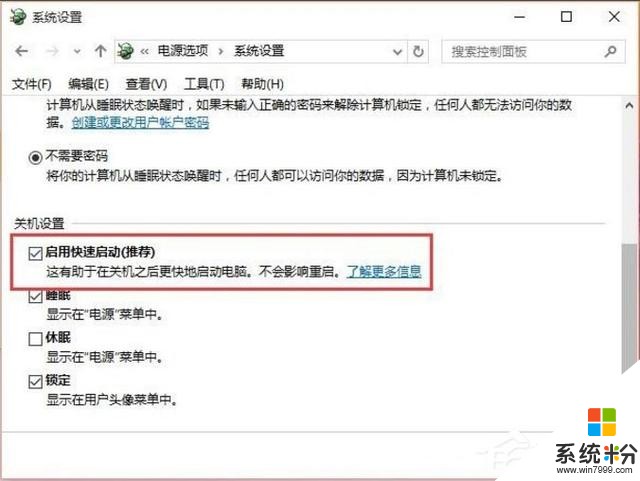
以上就是小編教給大家的Win10提高開機速度的具體方法,按照以上方法進行操作,就能明顯的提高電腦開機速度哦!
相關資訊
最新熱門應用

matic交易所
其它軟件225.08MB
下載
比特可樂交易所鏈接
其它軟件7.27 MB
下載
defi去中心化交易所
其它軟件166.47M
下載
易歐數字app官網安卓手機
其它軟件397.1MB
下載
中幣交易所app蘋果手機
其它軟件77.35MB
下載
yfii幣交易所app
其它軟件223.89MB
下載
oke歐藝app官方
其它軟件397.1MB
下載
比特國際資產交易所app
其它軟件163.20M
下載
環球交易所app
其它軟件47.40MB
下載
比安交易所官網app
其它軟件179MB
下載